A menudo buscamos algo en Internet y no es posible sin los motores de búsqueda. Sin embargo, muchos navegadores, incluido Internet Explorer, tienen algunos motores de búsqueda integrados. El motor de búsqueda predeterminado en Internet Explorer es el servicio de búsqueda Bing, pero a muchos usuarios no les gusta. La mayoría de la gente usa Google como motor de búsqueda predeterminado. En IE, así como en los otros navegadores, puede escribir una consulta directamente en la barra de direcciones y será redirigido a la página de resultados. Pero luego puede ver que el motor de búsqueda predeterminado en el navegador Internet Explorer a menudo no es preciso, por lo que debe reemplazarse. Esta guía le mostrará cómo agregar el motor de búsqueda de Google en Internet Explorer.
También puede leer: Cómo agregar un fondo de pantalla en vivo a la página Nueva pestaña de Google Chrome
Cómo agregar el motor de búsqueda de Google en Internet Explorer
Si desea saber cómo cambiar rápidamente el motor de búsqueda en Internet Explorer, simplemente siga estas instrucciones:
Mantenga presionado con el botón derecho del mouse en Inicio y abra el Panel de control.
Allí debe encontrar «Opciones de Internet» y verá el campo en la página de inicio donde puede cambiar inmediatamente su página de inicio.
Simplemente elimine el enlace http://go.microsoft.com/fwlink/p/?LinkId=255141 y reemplácelo con http: //www.google.com/.
Luego debe ir a la pestaña «Programas» y hacer clic y abrir «Administrar complementos», y hacer clic en la pestaña «Proveedores de búsqueda».
Puede ver que solo hay un proveedor: Bing.
En la parte inferior de la ventana, hay un enlace «Buscar más proveedores de búsqueda». Haga clic en él y en la página siguiente, busque la Búsqueda de Google entre los otros complementos.
Haga clic en el botón «Agregar» y en la ventana emergente abierta confirme la acción con «Agregar».

Luego, vuelva a Administrar complementos Después de esta configuración, cuando abra Internet Explorer la próxima vez, verá que Google es su motor de búsqueda predeterminado.
Fuente de la imagen: www.criticmatters.com
También puede leer: Cómo instalar extensiones de Google Chrome en el navegador Opera
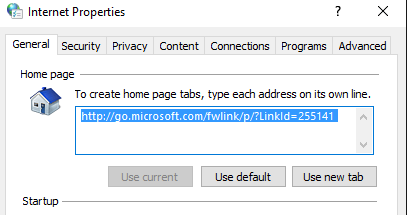




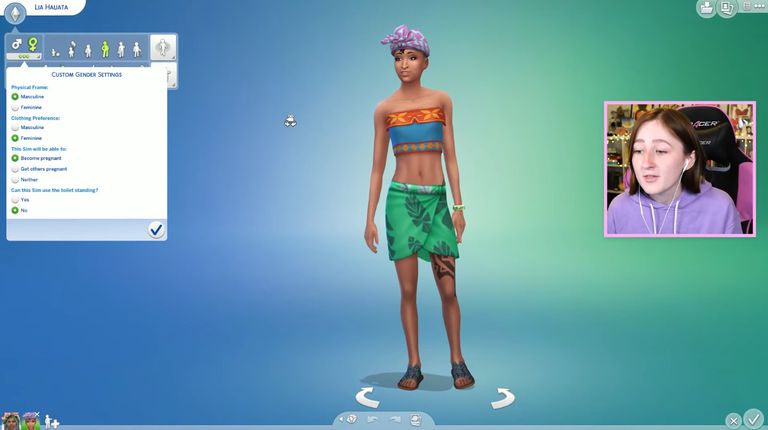
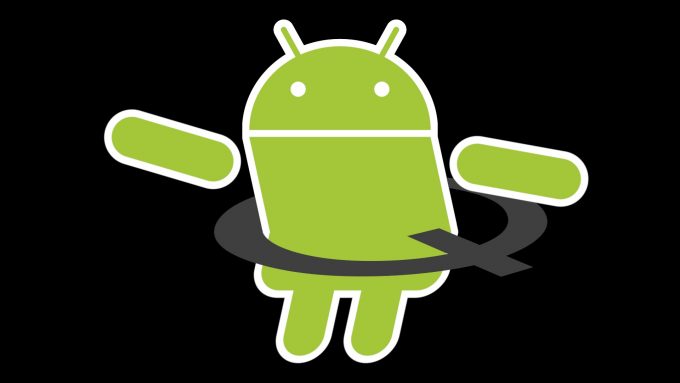



Leave a Reply